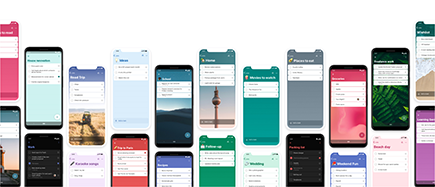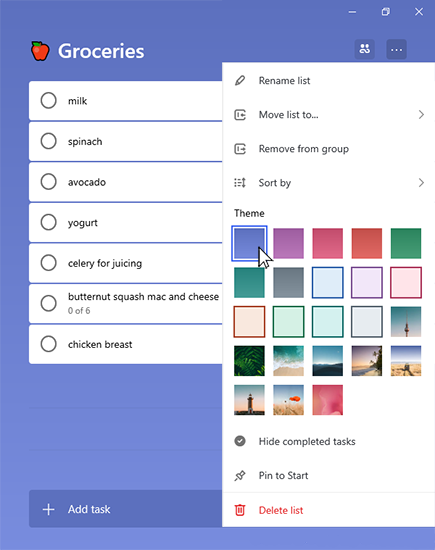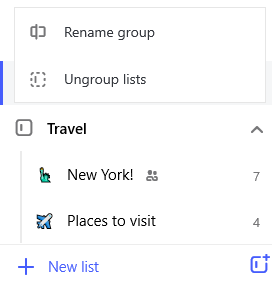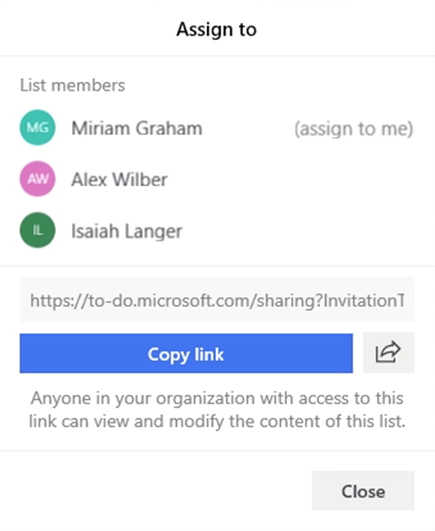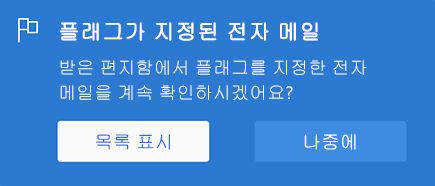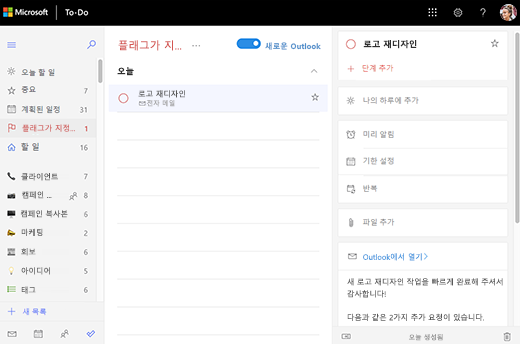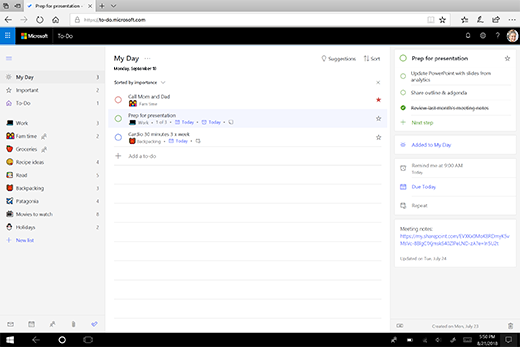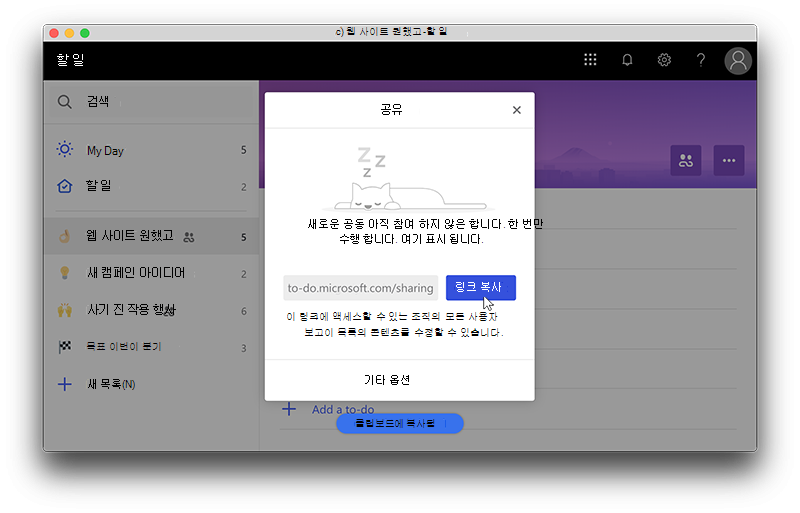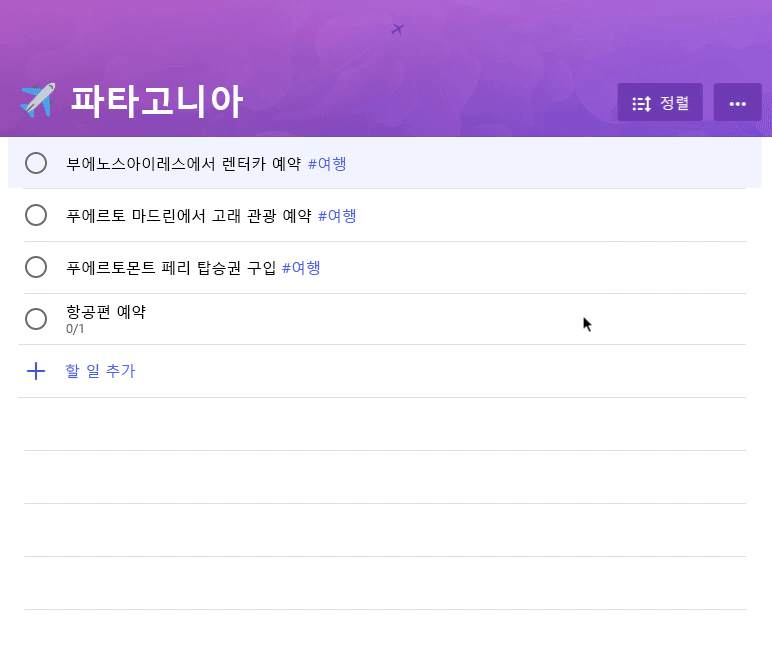버전 2.0
더 많은 배경 옵션으로 새로운 디자인을 제공 합니다. Wunderlist에서 아이콘 베를린 타워를 포함 하 여 단색 또는 전체 화면 이미지를 선택 하 여 각 목록을 사용자 지정 합니다. 고객 의견에 따라 목록 머리글을 축소 하 여 목록과 작업에 포커스를 다시 적용할 수 있습니다.
버전 1.63
최신 업데이트를 통해 목록 그룹을 만들어 목록을 구성할 수 있습니다. 새 목록 그룹을 만들려면 + 새 목록 오른쪽에 있는 목록 그룹 아이콘을 탭 하거나 클릭 하면 됩니다. 이렇게 하면 "제목 없는 그룹" 이름을 가진 그룹이 만들어집니다. 이름을 바꾸려면 "제목 없는 그룹"을 탭 하거나 클릭 하 여 선택한 다음 새 그룹 이름 입력을 시작 하면 됩니다.
그룹에 목록을 추가 하려면 목록을 클릭 하거나 길게 탭 하 여 그룹에 끌어다 놓습니다. 휴대 전화에서 그룹 이름 오른쪽에 있는 세 개의 점을 탭 하 고 목록 추가/제거 옵션을 선택할 수도 있습니다.
Windows 또는 웹에서 목록 그룹을 마우스 오른쪽 단추로 클릭 하 여 목록 그룹을 변경 합니다. 모바일에서 그룹 이름 오른쪽에 있는 세 개의 점을 탭 합니다. 그런 다음 그룹 이름 바꾸기 또는 목록 그룹 해제를 선택할 수 있습니다. 목록 그룹을 해제 하는 옵션을 선택 하면 목록 그룹이 제거 됩니다. 그룹의 목록이 유지 되며 사이드바에서 액세스할 수 있게 됩니다.
버전 1.62
이제 자신을 포함 하 여 공유 목록의 모든 구성원에 게 작업을 할당할 수 있습니다. 공유 목록 내에 작업을 배정 하려면 작업의 세부 정보 보기를 열고 할당을 클릭 하거나 탭 합니다. 그런 다음 작업을 할당할 공유 목록의 구성원을 선택 합니다.
모든 작업 배정을 보려면 배정 된 사용자 목록을 클릭 하거나 탭 합니다. 자신에 게 배정 된 모든 작업은이 위치에 Planner 등의 다른 사용 가능 연결의 할당과 함께 자동으로 표시 됩니다.To-Do 설정에서 Planner 연결을 켤 수 있습니다. 담당자 목록에 자동으로 표시 됩니다. To-Do 설정을 열고 본인에 게 지정 스마트 목록을 끄려면 off로 설정 하 여 해제할 수 있습니다.
버전 1.52
Outlook 및 Microsoft 365 통합의 다음 단계는 플래그가 지정 된 전자 메일이 작업으로 표시 되는 버전 1.52에 도착 합니다. 회사 또는 학교를 사용 하 여 To-Do 웹 또는 Windows 앱에 로그인 하는 고객은 해당 계정의 작업으로 표시 되 고 플래그가 지정 된 전자 메일을 사용 하도록 선택할 수 있습니다.
플래그가 지정 된 전자 메일 목록을 사용 하도록 설정한 후에는 지난 2 주 동안 플래그가 최대 10 개의 전자 메일로 채워집니다. 해당 시점에서 플래그가 지정 된 모든 전자 메일도 작업으로 To-Do으로 전달 됩니다. To-Do 전자 메일이 완전히 편집 가능한 작업으로 변경 될 수 있으며,이는 하루에 추가 되 고 중요 한 것으로 표시 되는 기한 및 미리 알림을 할당 받습니다. 원본 전자 메일을 열려면 자세히 보기에서 Outlook에서 열기 옵션을 선택 하면 됩니다.
버전 1.49
Microsoft To-Do는 다음 업데이트를 통해 첨부 파일을 지원할 예정입니다. 이제 작업에 이미지, 문서 또는 기타 파일을 추가 하 여 더 많은 컨텍스트를 포함할 수 있습니다. 파일 업로드는 작업당 25MB로 제한 되지만 Microsoft To-Do는 모든 파일 형식을 지원 합니다. Outlook 작업에 추가 된 파일도 Microsoft To Do에서 완벽 하 게 액세스할 수 있습니다.
현재 파일은 개인 목록 내에서만 지원됩니다. 공유 목록 내 작업의 파일 지원은 향후 업데이트에서 제공될 예정입니다. Android에서 모든 파일 형식에 액세스할 수 있지만, 현재 Android 앱에서는 사진만 업로드할 수 있습니다.
버전 1.39
버전 1.39에서는 웹용 Microsoft To Do의 디자인이 새로워집니다. 깔끔한 새 디자인을 이용하여 작업을 더 체계적으로 정리하는 데 집중할 수 있습니다. 새롭게 변신한 Microsoft To-Do에서는 눈으로 더 쉽게 구별할 수 있도록 색상별로 목록을 정리하고 업데이트된 아이콘을 사용하여 작업을 한눈에 확인할 수 있습니다.
다른 M365 웹 앱과 함께 Microsoft To Do 를 사용 하는 고객은 또한 앱 전체의 통합 된 디자인 환경을 경험할 수 있습니다.
버전 1.32
단계를 발표 했으므로 이제 다음 단계를 공유 하는 것이 좋습니다. Microsoft To Do 의 목록 공유 사용자의 방식대로 앱이 작동할 수 있도록 Microsoft To Do의 공유 기능이 유연하고 가볍게 설계되었습니다. 공유 링크를 사용하여 소규모 팀 및 일대일 환경에서 쉽게 조정하고 협업할 수 있습니다. 간단히 링크를 생성하여 전자 메일, SMS 또는 원하는 앱을 통해 팀, 가족, 친구와 링크를 공유해 보세요. 여러 사람과 함께 프로젝트를 완성한 후 언제든지 공유를 중지하고 링크 공유를 끌 수 있으며, 목록은 여러분이 계속 관리합니다.
고객이 더 생산적으로 작업할 수 있도록 각 할 일에는 포함된 단계의 수와 현재까지 완료한 단계의 수가 표시됩니다. 여러 단계가 속한 할 일이 완료됨 또는 완료되지 않음으로 표시됨에 따라 단계별 실행의 완료 상태가 설정됩니다.